Podcastin luominen on luova matka, joka vaatii paitsi mielenkiintoisia sisältöjä myös houkuttelevaa äänenlaatua. Yksi keskeinen näkökohta äänituotannossa on bassojen ja diskanttien muokkaaminen. Nämä kaksi taajuusalueet vaikuttavat merkittävästi siihen, miten äänesi havaitaan. Tässä oppaassa opit, miten voit tehdä kohdennettuja säätöjä Audacityn avulla, jotta podcastisi olisi dynaamisempi ja ammattimaisempi.
Tärkeimmät oivallukset
- Bassojen ja diskanttien vaikutus äänesi havaitsemiseen.
- Pienillä säädöillä voi olla suuri vaikutus äänen sävyyn.
- Eri asetusten kokeileminen auttaa sinua kehittämään yksilöllistä tyyliäsi.
Vaiheittainen opas
1. Avaa Audacity ja lataa ääniraita
Avaa ensin Audacity ja lataa ääniraita, jota haluat muokata. Napsauta "Tiedosto" ja valitse "Tuo", jotta voit valita tiedostosi. On tärkeää varmistaa, että ääniraita on selkeästi kuultavissa ennen säätöjen aloittamista.
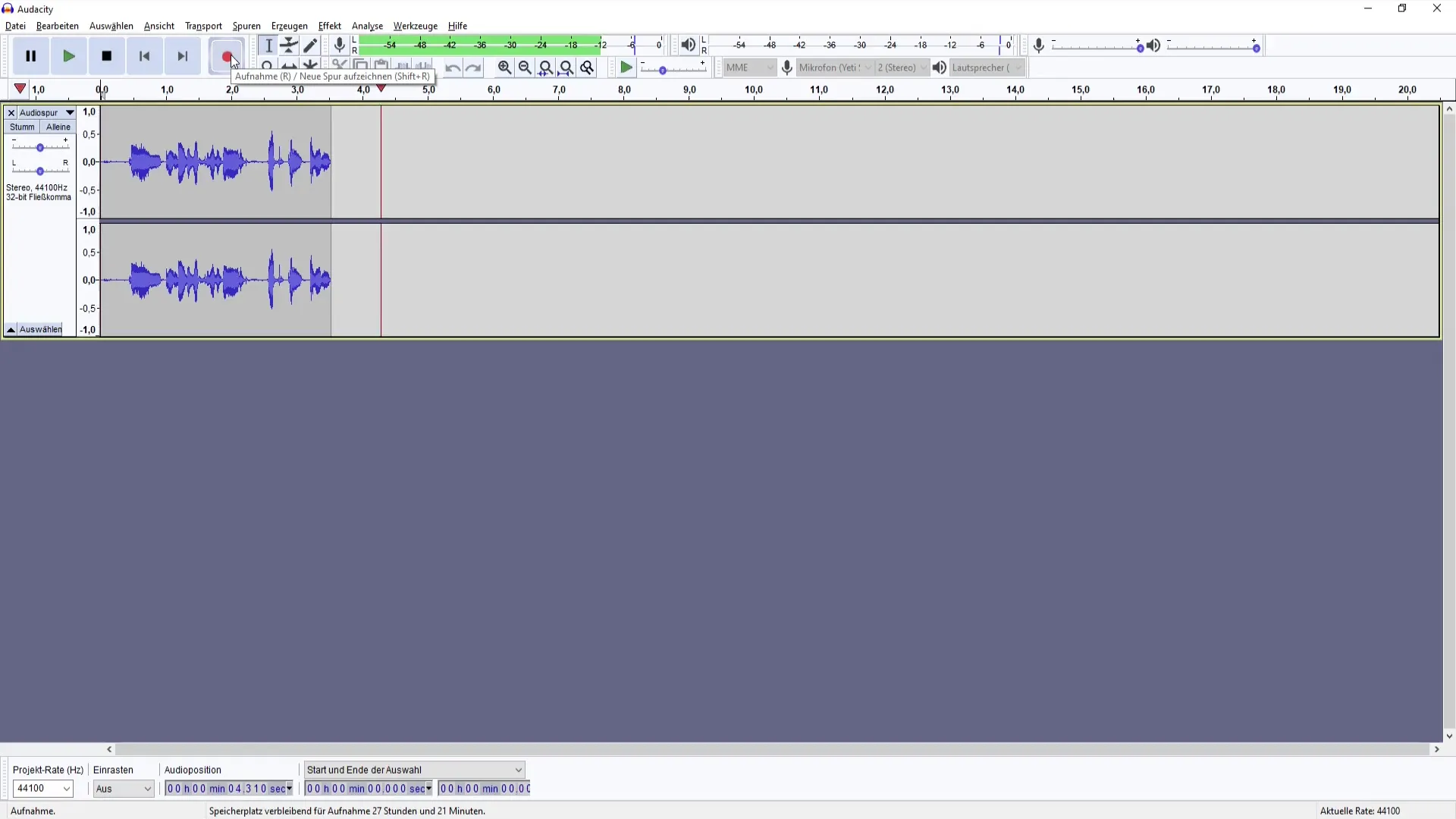
2. Kokeile bassojen ja diskanttien säätöjä
Audacityssa löydät bassojen ja diskanttien säädöt kohdasta "Efektit". Napsauta sitä avataksesi asetukset. Muokkauksen aikana voit säätää sekä basso- että diskanttitaajuuksia. On hyödyllistä tutustua ensin oletusarvoisiin asetuksiin ennen muutosten tekemistä.
3. Vähennä tai lisää bassoa
Aloita bassoalueen vähentämisellä selkeämmän äänen saamiseksi. Aseta bassosäädin aluksi alempaan arvoon, noin -3 desibeliä. Kuuntele muutokset tarkasti ymmärtääksesi, miten ne vaikuttavat ääneesi. Toista tätä vaihetta, kunnes saavutat haluamasi äänenvärin.

4. Vähennä tai lisää diskantteja
Kun olet tyytyväinen bassoon, siirry diskanttien säätöihin. Lisää diskanttisäädintä varovasti vahvistaaksesi äänesi läsnäoloa. Huolehdi, ettet ylikorosta, koska se voi vaikuttaa äänenlaatuun negatiivisesti. Kohtalainen nousu noin 2 desibeliä tekee usein ihmeitä.
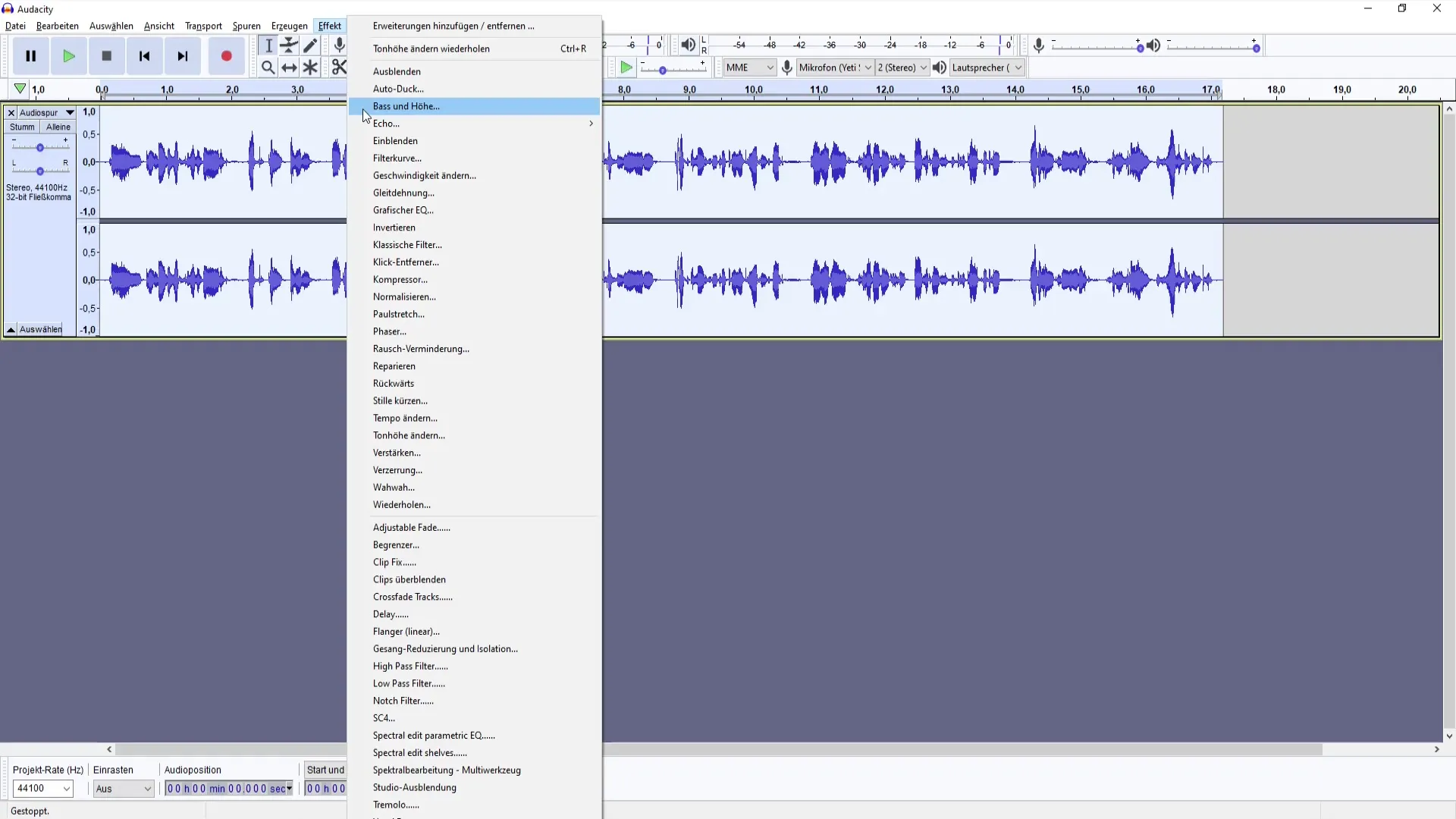
5. Kuuntele ja hienosäädä
Kun olet tehnyt säädöt, kuuntele äänesi uudelleen. Huomioi, miltä säädökset ovat tuntuneet ja vastaavatko ne odotuksiasi. Joskus voi olla hyödyllistä muuttaa säätimiä vaiheittain parhaiden asetusten löytämiseksi.
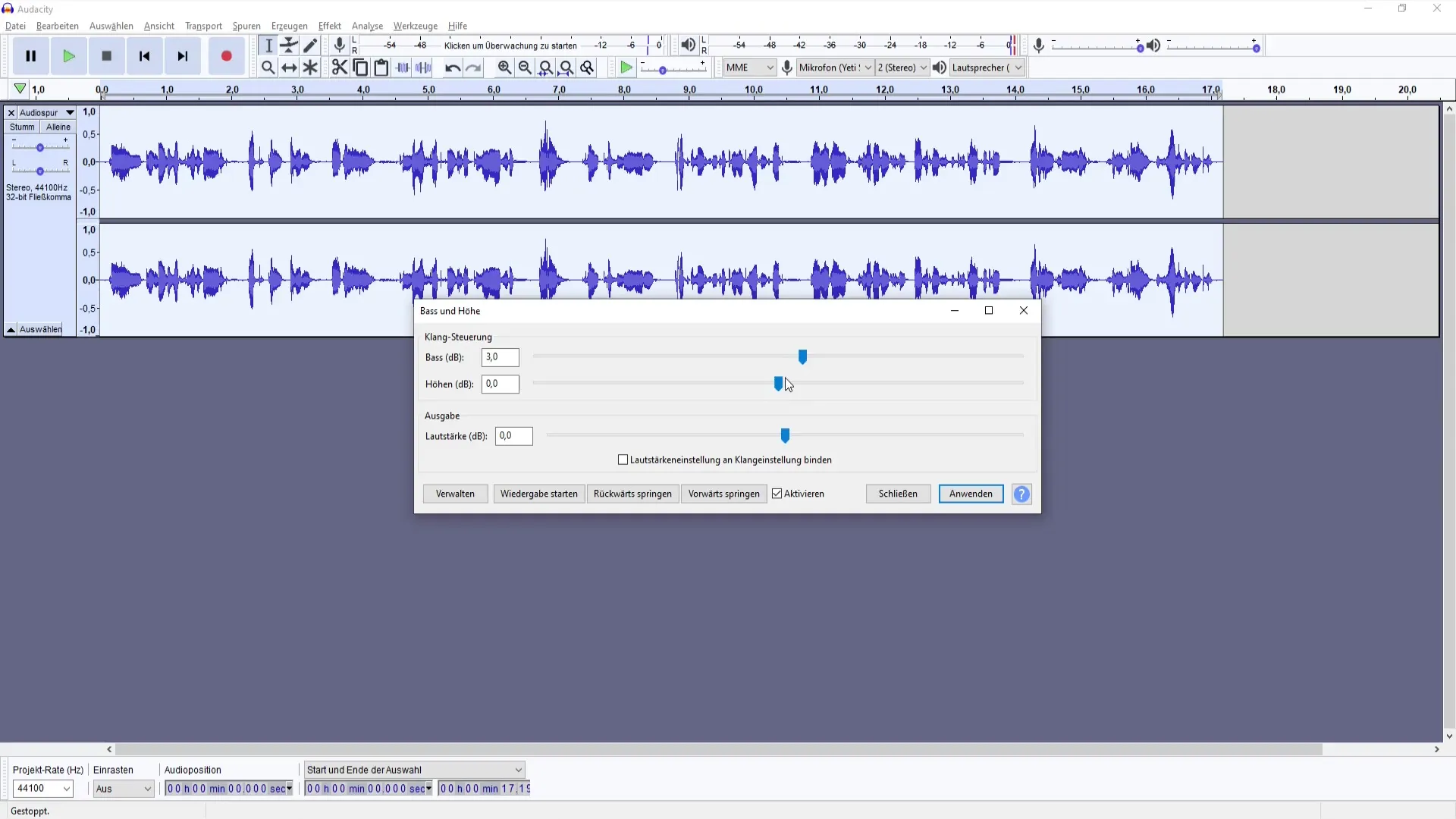
6. Säädä äänenvoimakkuutta
Ääniraitasi voimakkuus on yhtä tärkeä kuin bassojen ja diskanttien vaikutus. Tarkista Audacityssa äänenvoimakkuusasetukset ja varmista, että kappaleesi ei ole liian kova eikä liian hiljainen. Liian kova signaali voi ylikuormittua, kun taas liian hiljainen heikentää kuulijasitoutumista. Tarvittaessa optimoi äänenvoimakkuus positiivisella tai negatiivisella alueella.
7. Tallenna asetukset
Kun olet tehnyt kaikki säädöt, tallenna projekti. Tämä on tärkeää, jotta voit myöhemmin palata säätöihisi. Napsauta "Tiedosto" ja valitse sitten "Tallenna projekti". Saattaa myös olla hyödyllistä viedä muokattu äänitiedosto sopivaan muotoon, jotta voit helposti käyttää sitä podcast-alustallasi.
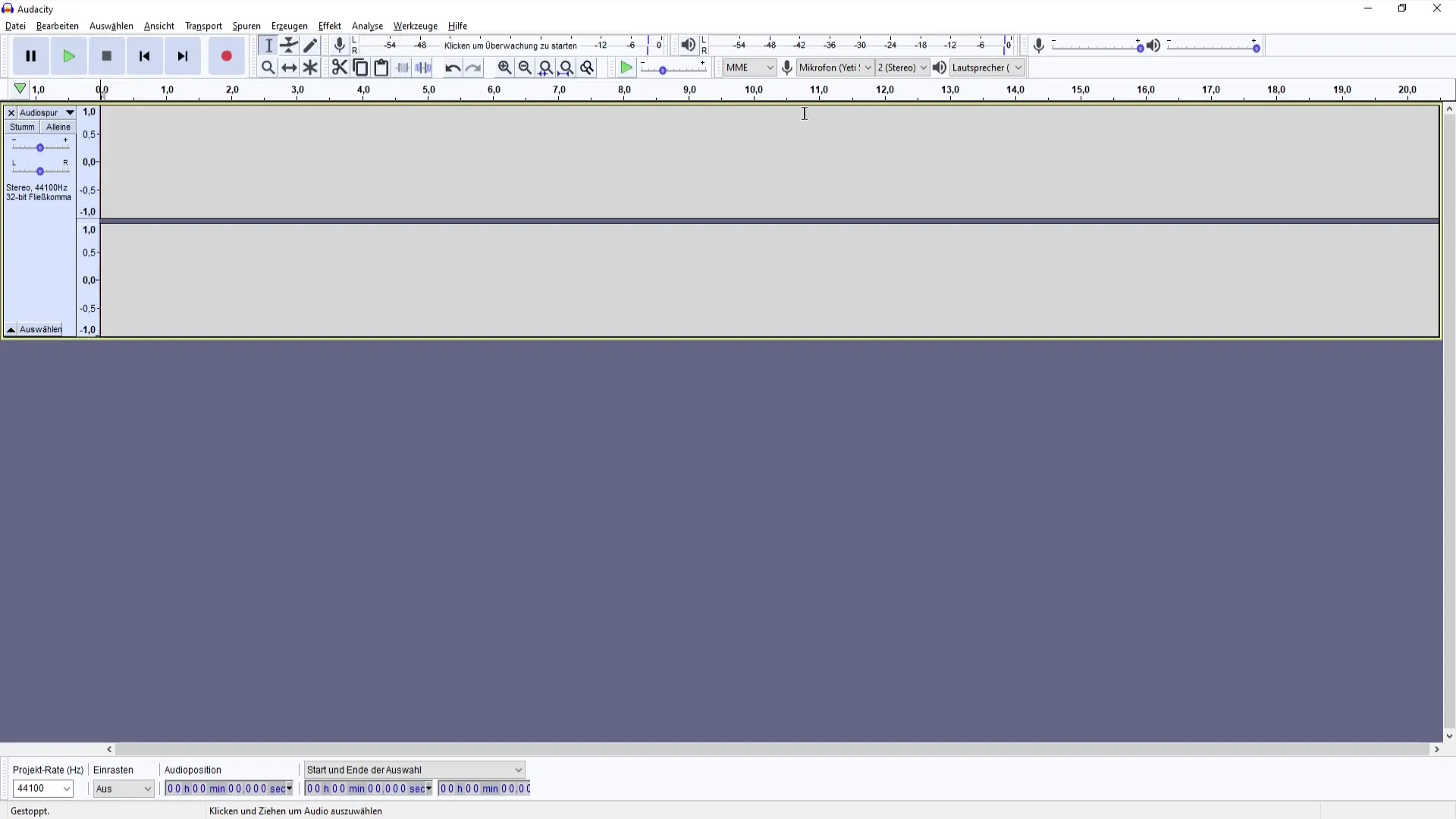
8. Kokeile itse ja hanki kokemusta
On suositeltavaa kokeilla tekemiäsi säätöjä heti itse. Jokaisella podcastaajalla on oma tyylinsä, ja paras tapa selvittää, mikä toimii sinulle, on käytännön soveltaminen. Kokeile erilaisia arvoja bassolle ja diskanteille kehittääksesi oman persoonallisen äänesi.
Yhteenveto
Bassojen ja diskanttien säätäminen Audacityssa voi merkittävästi parantaa podcast-laatuasi. Säätöjen testaamisen ja mukauttamisen avulla voit optimoida äänesi kaiun ja antaa sisällöllesi enemmän syvyyttä. Käytä yllä kuvattuja vaiheita oppaana oman tyylin löytämiseen ja kuulijoidesi innostamiseen.
Usein kysytyt kysymykset
Miten säädän basson ja diskantin Audacityssa?Mene kohtaan "Efektit", valitse "Basso ja diskantti" ja säädä säätimiä vastaavasti.
Miksi äänenvoimakkuus on tärkeä?Oikea äänenvoimakkuus varmistaa, että podcastisi on kuultavissa ja miellyttävä kuulijoille.
Miten tallennan asetukseni Audacityssa?Napsauta "Tiedosto" ja valitse "Tallenna projekti" tallentaaksesi tekemäsi muutokset.
Tarvitaanko erityisiä arvoja?Aloita -3 desibelistä bassolle ja +2 diskantille ja säädä tarvittaessa.
Miten voin kirjata kokemuksiani ylös?Muistiinpanojen tekeminen säädöistä ja niiden vaikutuksista äänenlaatuun auttaa tulevaisuudessa oppimista.


